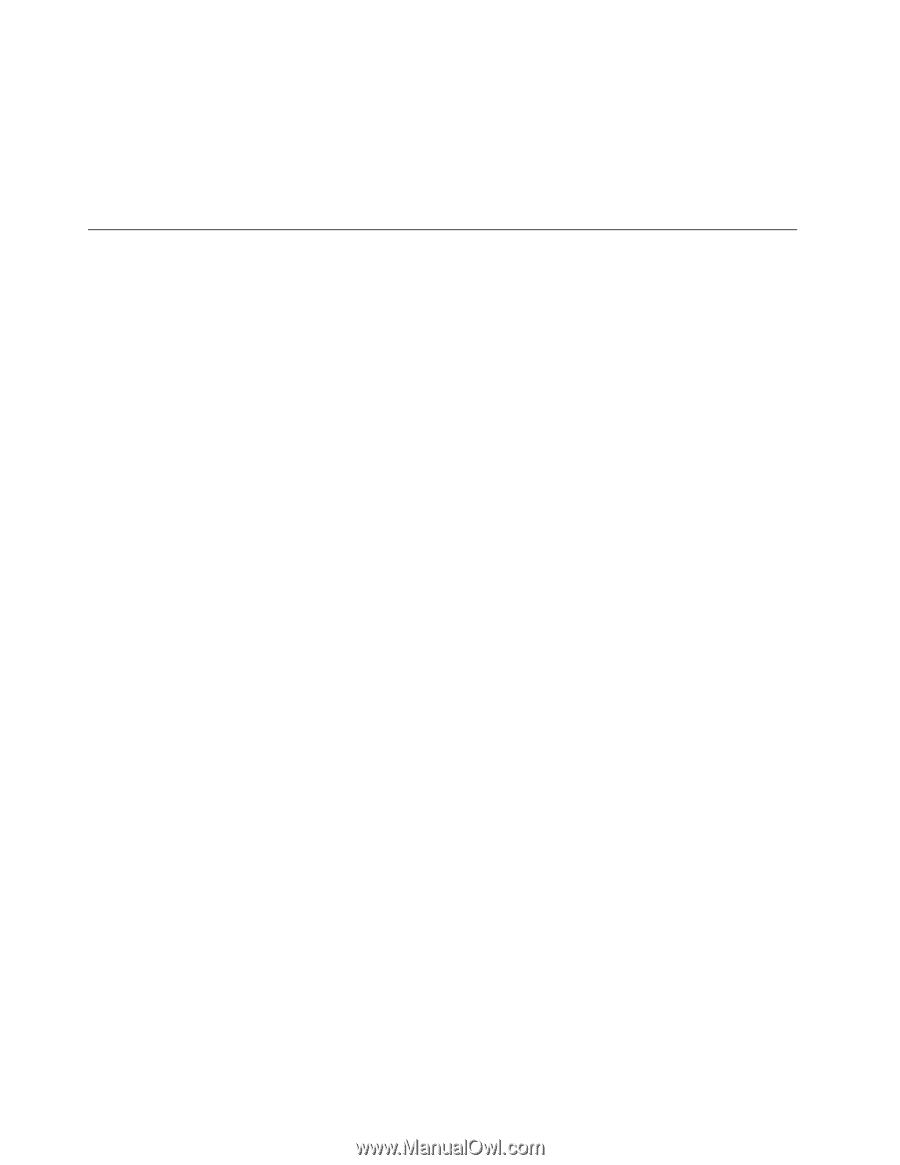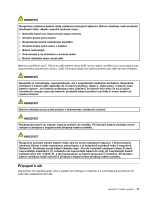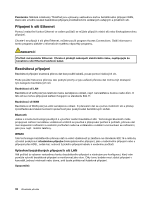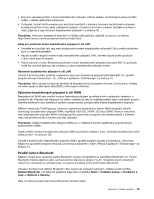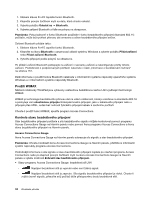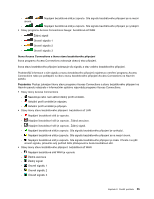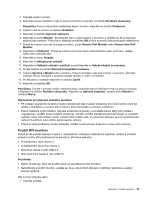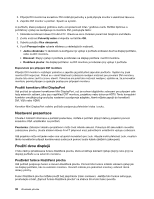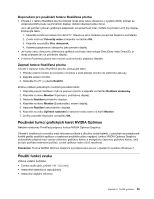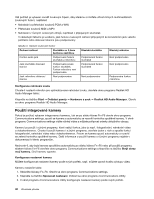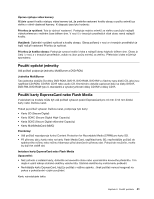Lenovo ThinkPad L530 (Czech) User Guide - Page 52
Prezentace a multimédia, Změna nastavení zobrazení
 |
View all Lenovo ThinkPad L530 manuals
Add to My Manuals
Save this manual to your list of manuals |
Page 52 highlights
Poznámka: Pokud se vám nedaří navázat připojení, zkuste přesunout svůj počítač blíže přístupovému bodu bezdrátového připojení. Zapnutí a vypnutí funkcí bezdrátového připojení Chcete-li povolit nebo zakázat funkci bezdrátové sítě, stisknutím kláves Fn+F5 zobrazte seznam bezdrátových funkcí, jako je bezdrátová síť LAN a Bluetooth. Výběrem funkci zapnete nebo vypnete. Prezentace a multimédia Počítač můžete připojit k projektoru a dělat prezentace nebo k externímu monitoru, který rozšíří vaši pracovní plochu. Změna nastavení zobrazení Je možné změnit nastavení zobrazení, např. velikost písma, rozlišení displeje atd. Velikost písma změníte takto: 1. Otevřete nabídku Ovládací panely a klepněte na položku Vzhled a přizpůsobení. 2. Další možnosti konfigurace se objeví po klepnutí na položku Zobrazení. 3. Klepněte na volbu Použít. Změny se projeví poté, co se odhlásíte. Připojení projektoru nebo externího monitoru V této části naleznete informace o připojení projektoru nebo externího monitoru. Připojení externího monitoru Váš počítač může podporovat maximální rozlišení videa až 2048×1536 (s externím monitorem připojeným ke konektoru CRT) nebo až 2560×1600 (s externím monitorem připojeným ke konektoru Mini DisplayPort) - za předpokladu, že toto rozlišení podporuje také monitor. Podrobnosti najdete v příručce k monitoru. Pro počítačový displej i externí monitor můžete nastavit jakékoliv rozlišení. Pokud používáte oba současně, rozlišení obou bude stejné. Pokud na počítačovém displeji nastavíte vyšší rozlišení, bude na obrazovce zobrazena pouze část obrazu. Ostatní části uvidíte poté, co pomocí polohovacího zařízení TrackPoint nebo jiného polohovacího zařízení pohnete obrazem. V okně Nastavení zobrazení můžete výstup přesunout na displej počítače, externí monitor nebo na oba stiskem kláves Fn+F7. Připojení externího monitoru Externí monitor připojíte takto: 1. Připojte externí monitor ke konektoru VGA nebo ke konektoru Mini DisplayPort. 2. Připojte monitor k elektrické zásuvce. 3. Zapněte externí monitor. 4. Stisknutím kláves Fn+F7 změňte umístění výstupu zobrazení. Takto můžete přepínat mezi zobrazením výstupu na externím monitoru, monitoru počítače nebo na obou monitorech. Poznámka: Pokud váš počítač nedetekuje externí monitor, klepněte pravým tlačítkem myši na pracovní plochu a vyberte možnost Rozlišení obrazovky. Klepněte na tlačítko Detekovat. Nastavení typu monitoru Typ monitoru nastavíte takto: 1. Připojte externí monitor ke konektoru monitoru a poté připojte monitor k elektrické zásuvce. 36 Uživatelská příručka